视频展示效果(结合代码看效果更佳哦,代码在最下面):
QMessageBox手动添加有重试效果的按钮
效果图:

点击详细文本之后展开如下图:

图标可选:
| QMessageBox::Critical | 错误图标 |
| QMessageBox::NoIcon | 没有图标 |
| QMessageBox::Question | 提问图标 |
| QMessageBox::Information | 消息图标 |
| QMessageBox::Warning | 警告图标 |
按钮角色可选:
| QMessageBox::InvalidRole | 无效;设置之后,这个按钮不会出现在弹框里面 |
| QMessageBox::AcceptRole | 确定;设置之后,对话框被接受,点击按钮后,弹窗会消失 |
| QMessageBox::RejectRole | 取消;设置之后,对话框被拒绝,点击按钮后,弹窗会消失 |
| QMessageBox::DestructiveRole | 不保存;设置之后,点击按钮后会导致破坏性更改并关闭弹窗 |
| QMessageBox::ActionRole | 激活 |
| QMessageBox::HelpRole | 帮助 |
| QMessageBox::YesRole | 是 |
| QMessageBox::NoRole | 否 |
| QMessageBox::ApplyRole | 应用 |
| QMessageBox::ResetRole | 重置 |
.h
#ifndef MAINWINDOW_H
#define MAINWINDOW_H
#include <QMainWindow>
#include <QMessageBox>
#include <QPushButton>
#include <QTimer>
#include <QDialog>
#define ETIME 10//每次重试的时间
namespace Ui {
class MainWindow;
}
class MainWindow : public QMainWindow
{
Q_OBJECT
public:
explicit MainWindow(QWidget *parent = 0);
~MainWindow();
public slots:
void slotRetry();
void slotCountdown();
void slotClose();
void slotBtnClick(QAbstractButton* btn);
private:
Ui::MainWindow *ui;
QMessageBox *m_mBox;
QPushButton *m_retryBrn;
QPushButton *m_closeBtn;
QTimer *m_tmrRetry;
int m_iCount;
int iRetryCount;
};
#endif // MAINWINDOW_H
.cpp文章来源:https://www.toymoban.com/news/detail-563680.html
#include "mainwindow.h"
#include "ui_mainwindow.h"
#include <QDebug>
MainWindow::MainWindow(QWidget *parent) :
QMainWindow(parent),
ui(new Ui::MainWindow)
{
//ui->setupUi(this);
m_tmrRetry = new QTimer(this);
m_tmrRetry->setInterval(1000);
connect(m_tmrRetry,SIGNAL(timeout()),this,SLOT(slotCountdown()));
m_mBox = new QMessageBox();
m_mBox->setIcon(QMessageBox::Critical);//设置图标
m_mBox->setWindowTitle("错误");//设置对话框标题
m_mBox->setText("测试说明");//设置副标题
m_mBox->setInformativeText("今天是个好日子");//设置提示说明
//m_mBox->setDetailedText("点个关注吧");//设置详细文本
m_retryBrn = new QPushButton();
m_closeBtn = new QPushButton();
//添加按钮的方法
//..1
m_retryBrn = m_mBox->addButton("重试",QMessageBox::AcceptRole);
m_closeBtn = m_mBox->addButton("关闭",QMessageBox::RejectRole);
//..2
// m_retryBrn->setText("重试");
// m_closeBtn->setText("关闭");
// m_mBox->addButton(m_retryBrn,QMessageBox::AcceptRole);
// m_mBox->addButton(m_closeBtn,QMessageBox::RejectRole);
//_________________________________________
//绑定按钮槽函数的方法
//..1
connect(m_mBox,SIGNAL(buttonClicked(QAbstractButton*)),this,SLOT(slotBtnClick(QAbstractButton*)));
//..2
connect(m_retryBrn,SIGNAL(clicked(bool)),this,SLOT(slotRetry()));
//关闭弹窗后触发的信号
connect(m_mBox,SIGNAL(destroyed(QObject*)),this,SLOT(slotClose()));
m_mBox->show();
m_iCount=0;//已经重试了几次
iRetryCount=0;//总共重试几次
}
MainWindow::~MainWindow()
{
delete ui;
}
void MainWindow::slotRetry()
{
m_mBox->show();//一定要show,不然点击按钮之后,弹窗就会消失,就看不到倒计时的效果了
if(m_retryBrn->isEnabled())
{
m_retryBrn->setEnabled(false);
m_closeBtn->setEnabled(false);
}
iRetryCount++;
if(iRetryCount>3)//最多只重试3次
{
qDebug() << "重试次数已试完";
m_mBox->close();
m_mBox->deleteLater();
return;
}
qDebug() << "重试方式一";
m_tmrRetry->start();
m_retryBrn->setText(QString("重试 %1").arg(ETIME));
}
void MainWindow::slotCountdown()
{
m_mBox->show();
m_iCount++;
int iTemp = ETIME - m_iCount;
if(iTemp<=0)
{
//可以在倒计时结束后做你想做的事
m_tmrRetry->stop();
m_retryBrn->setEnabled(true);
m_closeBtn->setEnabled(true);
m_iCount=0;
iTemp=ETIME;
}
m_retryBrn->setText(QString("重试 %1").arg(iTemp));
}
void MainWindow::slotClose()
{
qDebug() << "弹窗已关闭";
}
void MainWindow::slotBtnClick(QAbstractButton *btn)
{
if(btn == m_retryBrn)
{
qDebug() << "重试 方法2";
}
else if(btn == m_closeBtn)
{
qDebug() << "关闭 方法2";
}
}
文章来源地址https://www.toymoban.com/news/detail-563680.html
到了这里,关于QMessageBox手动添加按钮并绑定按钮的信号的文章就介绍完了。如果您还想了解更多内容,请在右上角搜索TOY模板网以前的文章或继续浏览下面的相关文章,希望大家以后多多支持TOY模板网!



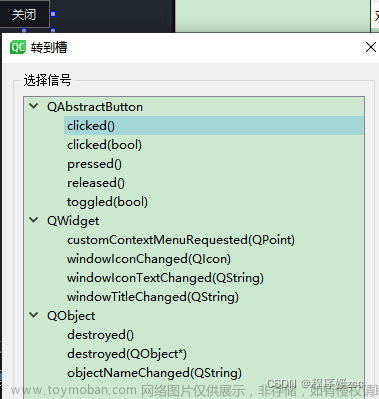



![DAY1,Qt [ 手动实现登录框(信息调试类,按钮类,行编辑器类,标签类的使用)]](https://imgs.yssmx.com/Uploads/2024/02/619761-1.png)




